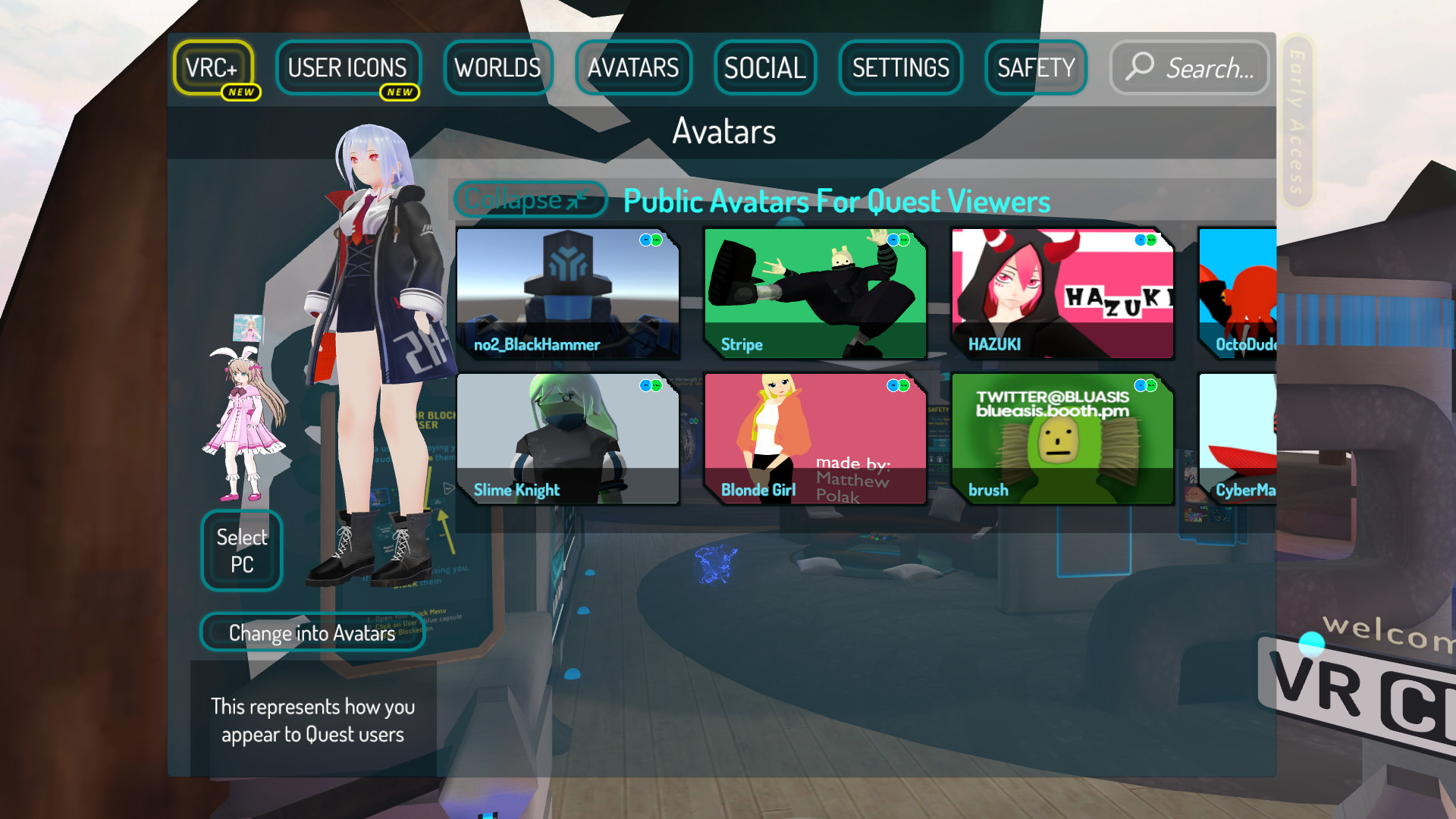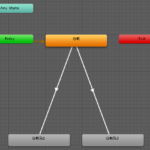もしかすると、自分の意図しないアバターが相手に見えているかもしれません。
表示できないアバターは、別のアバターに置き換えられます
2022/1/8
現在はかつてのロボット相当として表示されるアバターは、明示的にHide Avatar(目に斜線マーク)を行わない限りはすべてFallback Avatar扱いとなりました。

詳細なFallback Avatarの動作については上記公式ドキュメントをご覧ください。
過去の記述(Questに非対応のアバターは、別のアバターに置き換えられます)
アバターがOculus Quest向けにビルドされていない場合、かつては胸にサムネイルだけが表示されたロボットアバターが表示されていました。Show Avatarを行っても見ることができません。
これは主にOculus Questユーザーにとっては周辺にいるプレイヤーが全員ロボットという味気ない空間を作り出してしまう原因でした。
このような問題を解決するため、現在はFallback Avatar機能が導入されています。
これはOculus Questに非対応のアバターを着用すると、自動的に何かしらのOculus Quest対応アバターを代わりに表示してくれるというものです。
Fallback Avatarが表示される条件は?
2022/1/8現在、Fallback Avatarが表示される条件はいくつかあります。次はFallback Avatarが表示される理由の一例です。
- アバター容量またはパフォーマンスランクが制限を超過
- PCまたはOculus Questのどちらかにしか対応してないアバターで、対応していないプラットフォームから見たとき
- アバターの読み込みに失敗している
Fallback Avatarが適用されている場合、クイックメニューを開いた状態で周囲を見回すとネームプレートに青い羽のアイコンが表示されます。
本当の姿を表示するには?
アバターについて話が合わない場合、もしかすると相手のアバターがFallbackとして表示されている場合があります。

上記のうち、理由1についてはShow Avatar(相手を選択し、Avatar Display枠の目のマークを押す)を行うと表示されます。
また、理由3についてはHide Avatar(目に斜線マーク)を行ってからShow Avatar(目のマーク)を押すと表示される場合があります。
理由2については表示する手段がないため、Oculus QuestをPCに接続してPC扱いとしてログインするか、ごくまれにPCで表示できない場合にOculus Quest扱いでログインする必要がある場合があります。
Fallback Avatarは誰に適用されますか?
Oculus Questに非対応のアバターを使用している全員です。
さまざまな条件でFallback Avatarとして扱われるため、全員に適用されます。
Fallback Avatarとして指定されているアバターがOculus Questユーザーには表示されます。
PCユーザーには従来通りいつものアバターが表示されます。
このアバターを変更するには、次の手順に従います。
Fallback Avatarを変更するには
いつものようにアバターを選択します。Oculus Questに非対応のアバターの場合、左側のアバターの下側にSelect Questというボタンが現れます。
同時に、ここに別の小さなアバターが表示されています。これがOculus Questユーザーに見えているあなたの姿です。
別の小さなアバターが表示されていますが、これがFallback Avatarとして扱われた場合に見えるあなたの姿です。
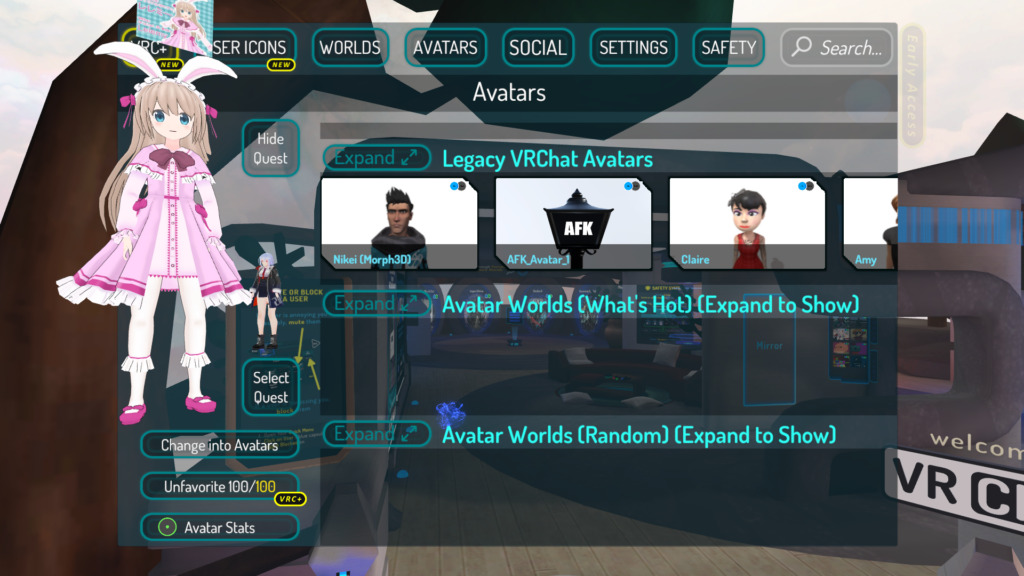
変更するには、Select Quest Select Fallbackをクリックします。
変更可能なFallback Avatarが表示されるので、好きなアバターを選択します。ここで指定した姿がOculus Questユーザーに見えます Fallback Avatarとして扱われた場合に見えます。
Fallback Avatarは自分でアップロードすることもできます。その場合、Oculus Quest基準でパフォーマンスランクがExcellentもしくはGoodであり、かつSDK上でFallback Avatarとして登録する必要があります。
また、PC(Windows)およびOculus Quest(Android)両方でビルドを行い、アップロードしていることが必須となります。
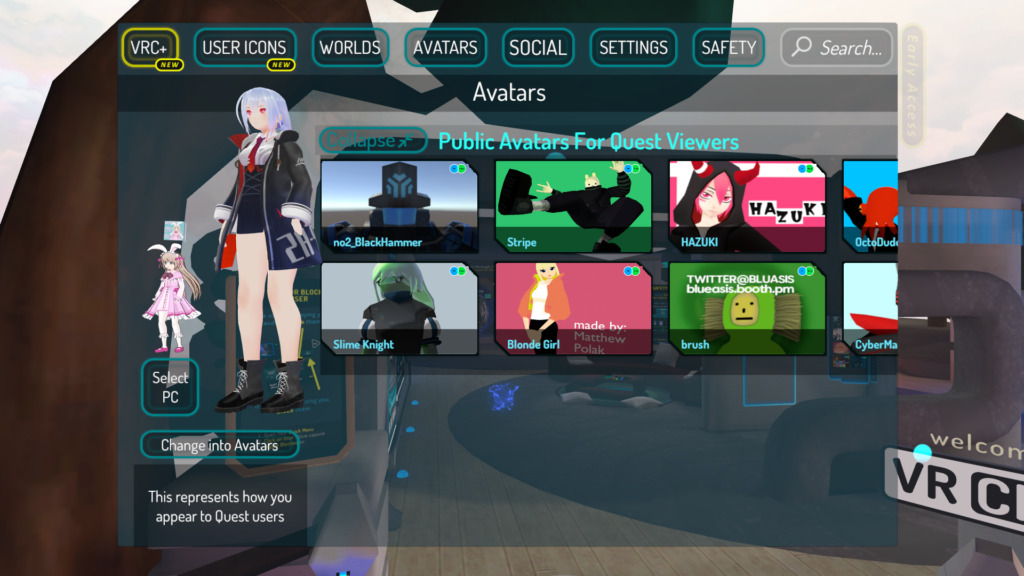
Select PCを選択すると、前の画面に戻ることができます。
Change into Avatarsをクリックすると、アバターが変更されます。